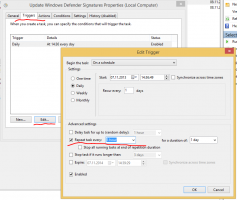Cara Membuat Laporan Diagnostik Sistem di Windows 10
Di Windows 10, Anda dapat membuat laporan Diagnostik Sistem untuk memeriksa masalah konfigurasi sistem dan aplikasi dengan cara yang bermanfaat. Dalam laporan, Anda akan menemukan saran untuk memaksimalkan kinerja komputer Anda dan meningkatkan operasi sistem. Mari kita lihat bagaimana mendapatkan laporan yang bermanfaat ini.
Laporan ini terdiri dari sejumlah bagian, yang mencantumkan status komponen sistem kritis dengan masalah apa pun jika ditemukan. Jika solusi untuk suatu masalah dapat diterapkan, itu akan disebutkan dalam laporan. Data ini adalah salah satu laporan paling berguna di Windows 10. Laporan Sistem Diagnostik adalah bagian dari alat Monitor Kinerja bawaan.
Kamu butuh masuk sebagai Administrator sebelum melanjutkan.
Laporan Diagnostik Sistem hadir dengan beberapa kategori:
- Laporan Diagnostik Sistem. Bagian ini mencakup beberapa informasi umum tentang PC Anda seperti namanya, tanggal saat ini, dll.
- Hasil Diagnostik. Di sini Anda akan menemukan ikhtisar kinerja berbagai sumber daya sistem. Berbagai jenis kesalahan jika ada akan ditampilkan di sini, termasuk kesalahan layanan, masalah perangkat. Ini mencakup beberapa statistik yang berguna untuk menjalankan proses dan sumber daya yang dikonsumsi.
- Konfigurasi Perangkat Lunak.
- Konfigurasi Perangkat Keras.
- CPU.
- Jaringan.
- Disk.
- Penyimpanan.
- Statistik Laporan - mengungkapkan beberapa detail tentang informasi yang disertakan dalam laporan.
Untuk membuat Laporan Diagnostik Sistem di Windows 10, lakukan hal berikut.
- tekan Menang + R tombol bersama-sama pada keyboard Anda dan ketik di kotak Run:
kinerja / laporan
- Aplikasi Performance Monitor akan dibuka dan mulai mengumpulkan data yang diperlukan untuk laporan selama sekitar 1 menit.
- Setelah seluruh data dikumpulkan, laporan akan dibuat dan ditampilkan. Dalam kasus saya, tampilannya sebagai berikut.
Laporan akan disimpan di Performance Monitor. Anda dapat memeriksanya segera atau melakukannya nanti. Untuk mengakses laporan yang dibuat, jalankan aplikasi Performance Monitor. tekan Menang + R tombol bersama-sama pada keyboard Anda dan ketik perfmon.exe di kotak Jalankan. Atau, Anda dapat menemukannya di menu Mulai, di bawah Alat Administratif Windows.
Di sebelah kiri, pilih Laporan - Sistem - Diagnostik Sistem. Di sana Anda akan menemukan laporan yang telah Anda buat sebelumnya.
Itu dia.